Word 2003是一款功能强大的办公软件,使用Word 2003我们可以制作文档文件,也可以插入图片进行图文混排,在进行文档制作时我们需要将文档分栏设置,一起来看看是如何操作的吧。
步骤
1、打开Word 2003这款软件,进入Word 2003的操作界面,如图所示:
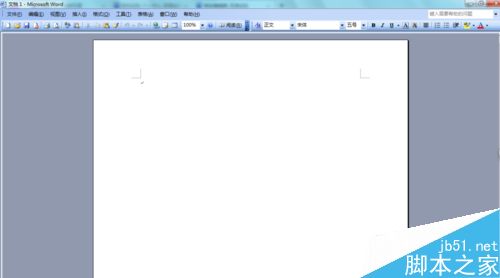
2、在这个打开的界面的上面菜单栏里找到格式菜单,如图所示:

3、点击格式菜单,进入其子级菜单,在其子级菜单里找到分栏选项,如图所示:
Word中,选取文本多种方式
选取文本是Word编辑中,极为重要的一步。只有选取而来需要的文字,才能对它进行编辑。有时候它可能是一个字,一行,或者是一段,全文。接下来,小编要向大家介绍多种常见的选取方式。 Word 一、矩形选取。 矩形选取的方法有: 按住Alt键,在要选取的开始位置按下鼠标左键,拖动鼠标可以拉出一个矩形的选择区域。
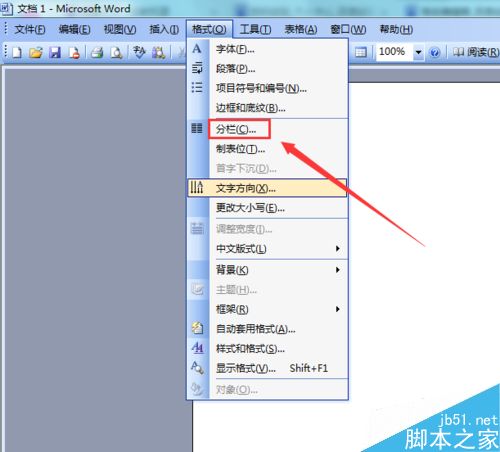
4、点击分栏选项,弹出分栏设置对话框,如图所示:
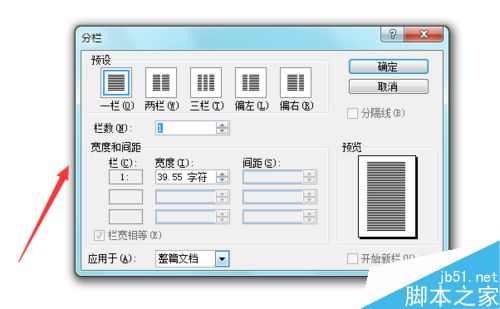
5、在这个对话框内找到栏数这个选项,该输入框里输入3,我们设置为三栏,如图所示:
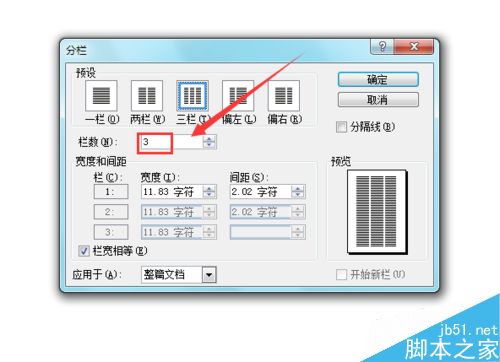
6、设置完成后,点击确定,回到编辑输入区,输入文字后可以看到,我们的文档变成了三栏,如图所示:
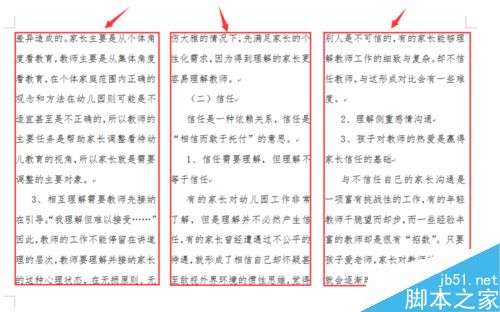
以上就是在Word2003中如何将文档进行分栏方法介绍,操作很简单的,大家按照上面步骤进行操作即可,希望能对大家有所帮助!
在word中如何创建有目录的文档?
文档的目录是一个很重要的页面,很多的长文档都需要我们拥有目录,这样我们可以很方便的找到我们需要的内容所在的页面,那么在word中如何创建有目录的文档?下面小编就为大家详细介绍一下,一起来了解下吧




